Effektiv dokumentation af møder er afgørende. Især ved internationale eller engelsksprogede møder kan det være en udfordring at huske de vigtigste oplysninger. Værktøjet Otter.ai tilbyder en praktisk løsning ved automatisk at optage samtaler og omdanne dem til tekst. I denne vejledning viser jeg dig, hvordan du optimalt kan udnytte Otter.ai til effektiv protokol af dine online møder.
Vigtigste erkendelser
Otter.ai er et kraftfuldt værktøj, der ikke kun dokumenterer samtaler under møder, men også identificerer, hvem der taler, og hvad der bliver sagt. Det fungerer med platforme som Zoom, Google Meet og Microsoft Teams og muliggør søgning efter nøgleord i optagelserne. På den måde kan du altid holde styr på tingene og få adgang til oplysninger når som helst.
Trin-for-trin vejledning
Trin 1: Registrering hos Otter.ai
For at kunne bruge værktøjet skal du først registrere dig hos Otter.ai. Gå til Otter.ai's hjemmeside og klik på "Sign Up". Nedenfor kan du se, hvordan tilmeldingssiden ser ud.
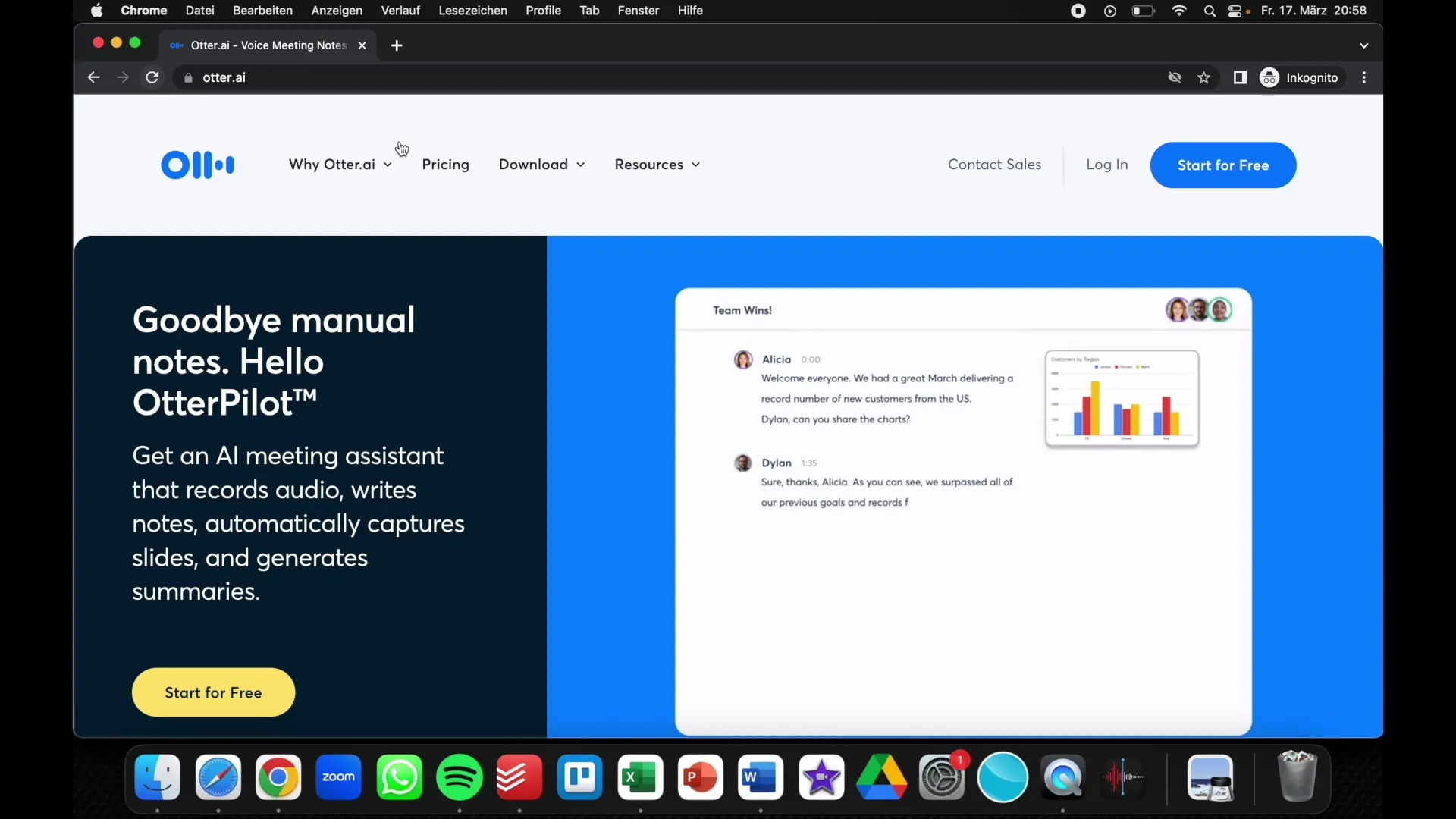
Når du har tilmeldt dig, får du adgang til din instrumentbræt, der giver dig alle nødvendige funktioner. Her kan du administrere dine samtaler og planlægge nye møder.
Trin 2: Opret forbindelse til dit mødeværktøj
Otter.ai kan problemfrit integreres med almindelige mødeværktøjer. Efter tilmeldingen har du mulighed for at forbinde f.eks. Zoom med Otter.ai. I indstillingerne kan du finde muligheden "Integrationer" og vælge "Zoom". Næste skærmbillede viser dig denne integrationsproces.
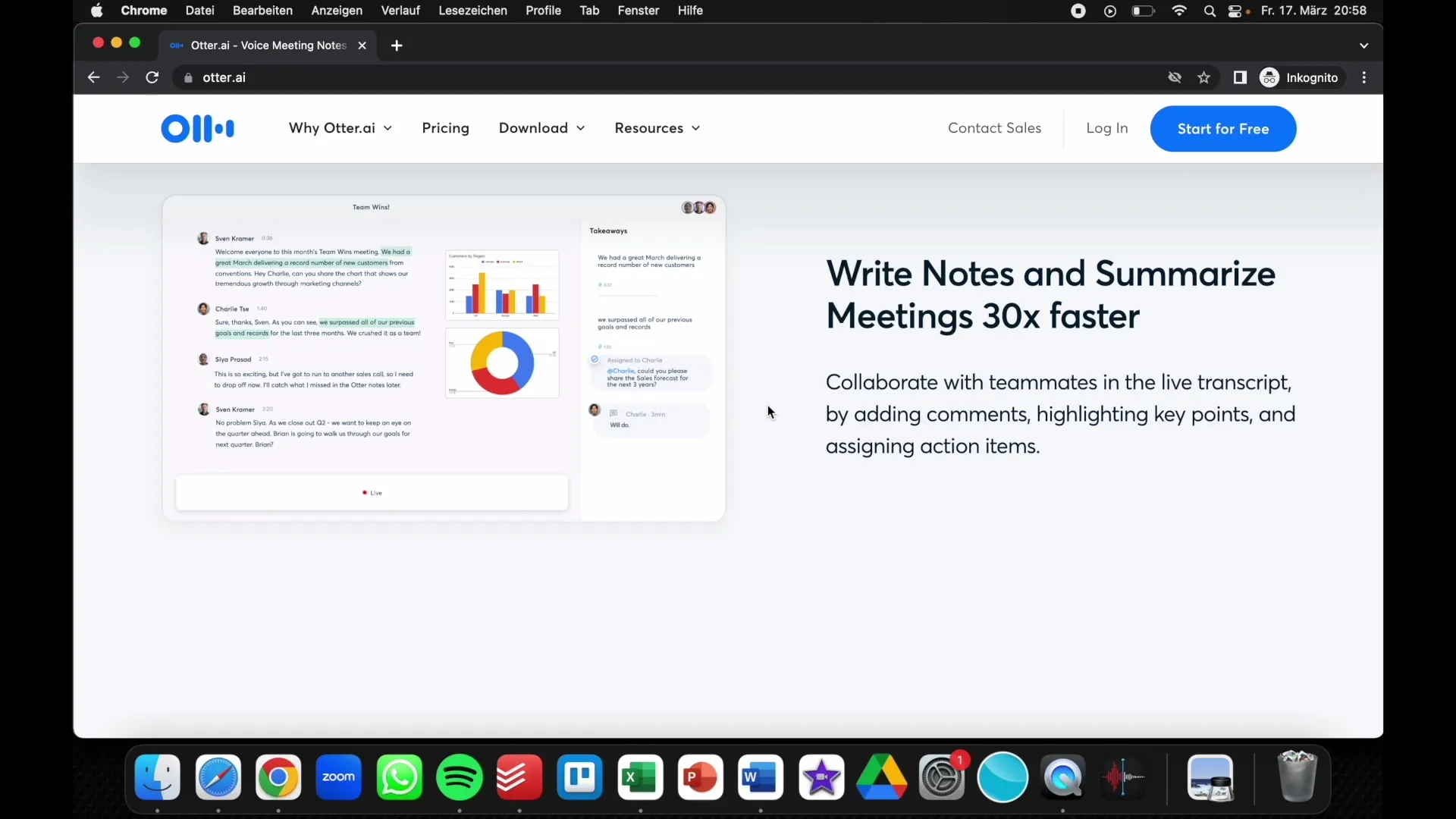
Følg de viste instruktioner for at oprette forbindelsen. Dette giver Otter.ai mulighed for automatisk at deltage i dine Zoom-møder og begynde at optage, så snart de starter.
Trin 3: Forberedelse af mødet
Inden du optager et møde, er det nyttigt at have mødets URL klar. Gå simpelthen ind i dit Zoom-møde og kopier invitationslinket. Indsæt dette link i Otter.ai for at planlægge mødet. Skærmbilledet viser, hvordan indtastningsfeltet ser ud.

Her kan du tilføje specifikke detaljer til mødet, såsom dato og tidspunkt, for at sikre, at optagelsen starter til tiden.
Trin 4: Optag mødet
Nu er du klar til at optage dit møde. Sørg for, at optagelsen er aktiveret på Otter.ai, før du starter mødet. Et enkelt klik på "Record" er nok til at starte optagelsen. Skærmbilledet viser denne knap i brugergrænsefladen.
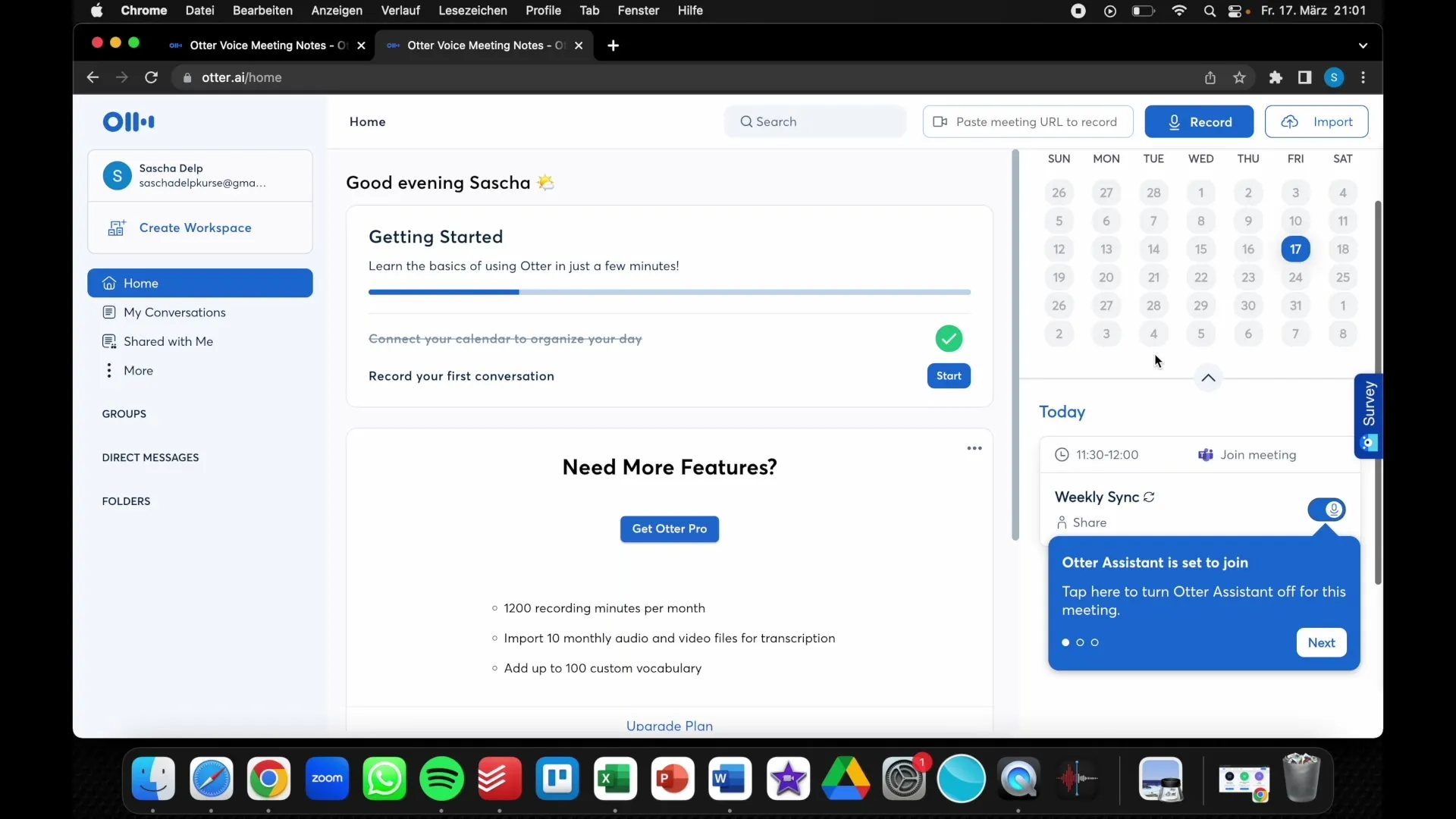
Når mødet starter, begynder Otter.ai automatisk transkriptionen og dokumenterer, hvem der taler, og hvad der bliver sagt. Dette er særligt nyttigt for at kunne følge med i, hvem der har bidraget med hvilke oplysninger.
Trin 5: Efter mødet
Efter mødet kan du se optagelsen i Otter.ai. Du kan søge i hele samtalen, søge efter bestemte nøgleord og redigere indholdet. Dette hjælper dig med hurtigt at finde de relevante oplysninger. Det følgende skærmbillede viser, hvordan layoutet af gemte samtaler ser ud.
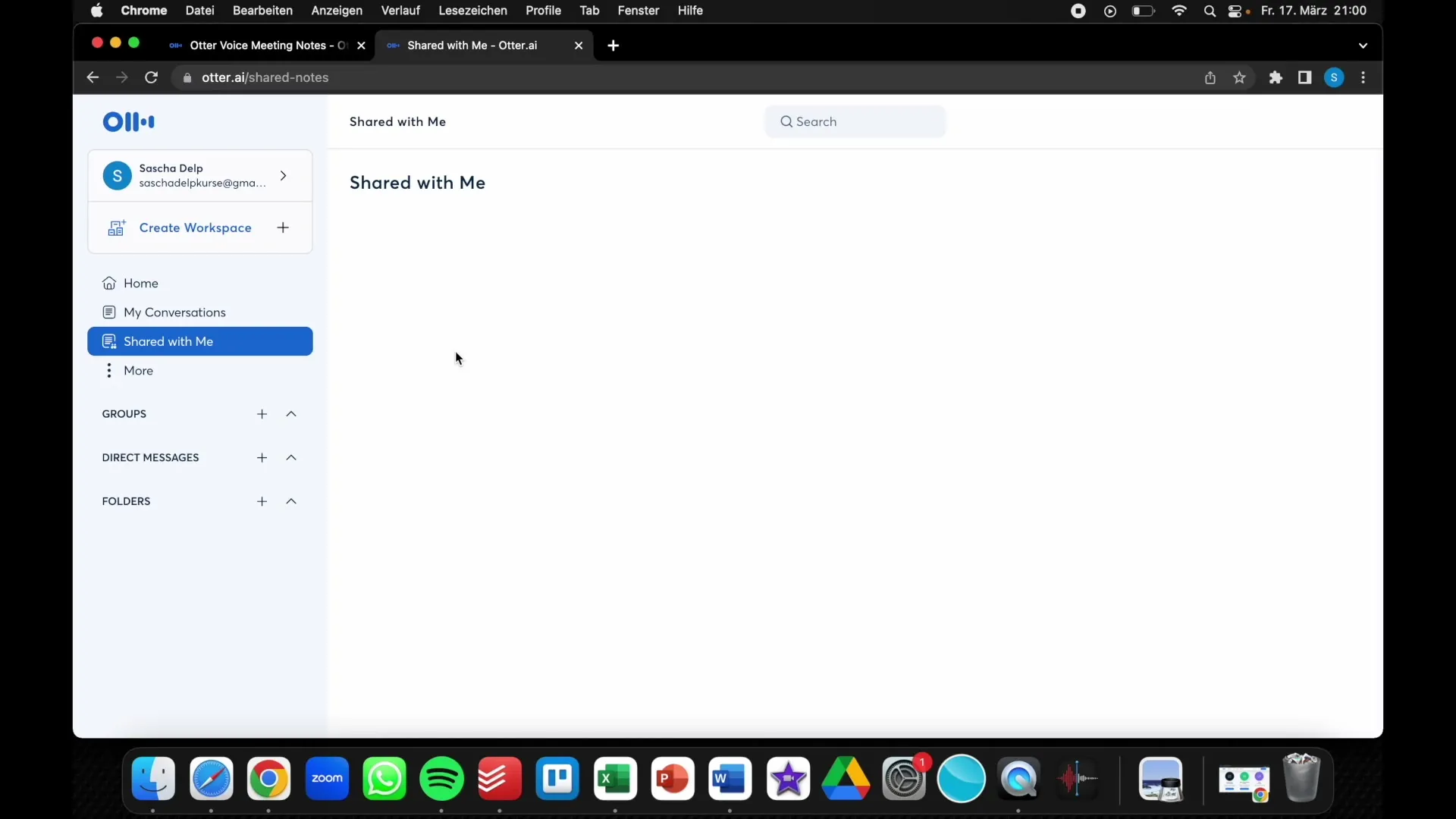
Takket være søgefunktionen kan du målrettet søge efter emner, der blev behandlet under mødet, f.eks. "Kundetilgang". Dette er en uvurderlig fordel, hvis du ønsker at se tilbage på tidligere møder.
Trin 6: Deling af optagelser
Otter.ai giver dig også mulighed for at dele optagelserne, hvis du ønsker at dele noter med kolleger eller teammedlemmer. Du kan blot kopiere linket til din optagelse og sende det. Du kan se et eksempel på delingsknappen i det følgende skærmbillede.
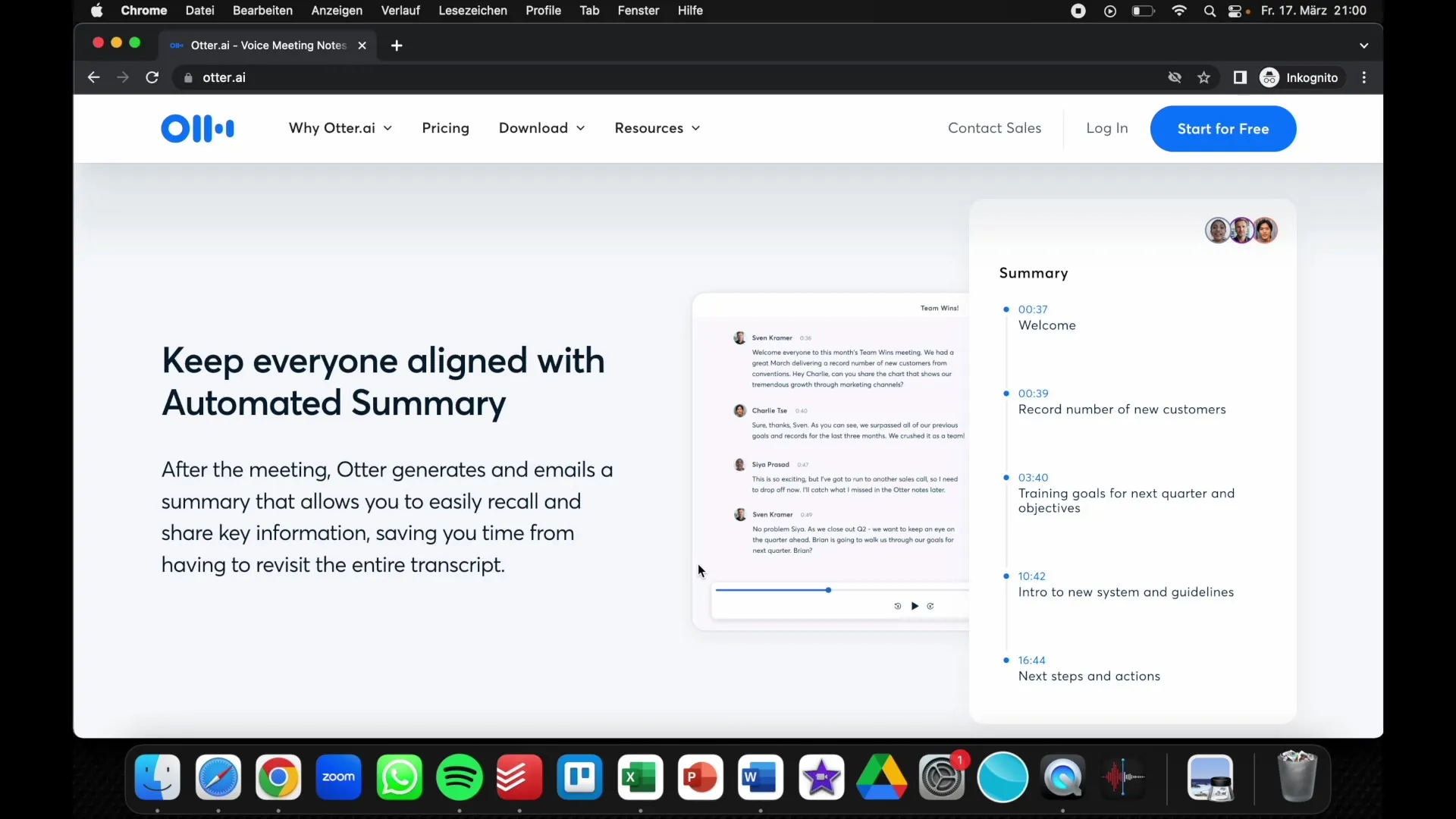
At dele oplysninger er en fantastisk måde at sikre, at alle holdmedlemmer har adgang til de behandlede emner, og at intet vigtigt går tabt.
Oversigt
Otter.ai er et innovativt værktøj, der gør det muligt for dig at effektivt optage og dokumentere online-møder. Med dets hjælp kan du undgå at skrive referat under møderne og fokusere på indholdet. Ved den nemme integration i mødeplatforme som Zoom kan du til enhver tid få adgang til de vigtige oplysninger.
Ofte stillede spørgsmål
Hvad er Otter.ai?Otter.ai er et værktøj, der optager online-møder og konverterer dem til tekstform.
Hvordan fungerer Otter.ai?Det optager samtaler, genkender talere og transskriberer indholdet automatisk.
Kan jeg bruge Otter.ai med Zoom?Ja, Otter.ai kan nemt integreres med Zoom og andre mødeplatforme.
Hvordan får jeg adgang til optagelserne?Efter mødet kan du se alle optagelser på din Otter.ai-dashboard.
Koster Otter.ai noget?Otter.ai tilbyder en gratis version med begrænsninger samt betalte planer med udvidede funktioner.


